
vegas pro 16中文版
v16.0 官方版- 軟件大小:1.37 GB
- 軟件語(yǔ)言:簡(jiǎn)體中文
- 更新時(shí)間:2019-01-23
- 軟件類型:國(guó)產(chǎn)軟件 / 視頻處理
- 運(yùn)行環(huán)境:WinAll, WinXP, Win7, Win10
- 軟件授權(quán):免費(fèi)軟件
- 官方主頁(yè):http://m.l007.cn/
- 軟件等級(jí) :
- 軟件廠商:蘇州思杰馬克丁軟件有限公司
- 介紹說明
- 下載地址
- 精品推薦
- 相關(guān)軟件
- 網(wǎng)友評(píng)論
vegas pro 16中文版是專業(yè)高效的視頻編輯合并工具,極具創(chuàng)造性使用戶自由發(fā)揮,盡情添加豐富的修改內(nèi)容,支持加入音頻文件,將視頻更加生動(dòng)形象,高水平的操作流程,全面將制作更加易用,想體驗(yàn)的用戶就在極光下載站使用起來吧!
vegaspro16最新版簡(jiǎn)介
vegas是一款非常好用且功能強(qiáng)大的非線性視頻編輯軟件,是您的專業(yè)視頻編輯、音頻編輯和光盤制作的最快解決方案,現(xiàn)在擁有更多創(chuàng)新的創(chuàng)意工具,如先進(jìn)的運(yùn)動(dòng)跟蹤,世界一流的視頻穩(wěn)定和動(dòng)態(tài)故事板,可以比以往更快地提供令人難以置信的結(jié)果。
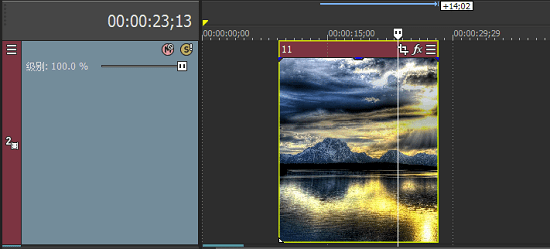
功能
-差距縮小
現(xiàn)在,您可以輕松自動(dòng)地關(guān)閉項(xiàng)目中軌道上任何選定事件之間的間隙。 這有助于您快速清理項(xiàng)目并確保編輯之間沒有黑框。
-高dpi縮放
隨著越來越多的vegas pro元件與高dpi顯示器兼容,您可以更改為高dpi模式,以利用high dpi顯示器上更清晰,更清晰的用戶界面。
-將媒體庫(kù)拖到時(shí)間軸
省時(shí)間! 文件不再需要逐個(gè)添加。 您現(xiàn)在可以將媒體箱(也包括新的故事板箱)直接拖到項(xiàng)目時(shí)間線,以同時(shí)添加所有bin的媒體文件。
-加速你的創(chuàng)造力
vegas pro 16具有強(qiáng)大的新視頻編輯功能,可幫助您更快,更智能,更具創(chuàng)造性地工作。 新版本提供更高的靈活性,更強(qiáng)大的功能和更專業(yè)的功能。
-從光標(biāo)中選擇事件
您現(xiàn)在可以從當(dāng)前光標(biāo)位置選擇事件,包括所選軌道上或從光標(biāo)到結(jié)尾的整個(gè)項(xiàng)目中的所有事件。 這是在項(xiàng)目中快速創(chuàng)建空間以插入其他事件的好方法。
-hdr支持
完全支持vegas pro 16現(xiàn)在包含的高動(dòng)態(tài)范圍(hdr)顏色,您可以使用最新相機(jī)的鏡頭,在hdr參考監(jiān)視器上預(yù)覽您的工作,并提供令人驚嘆的hdr工作。
-添加缺少的流
有時(shí)您的項(xiàng)目包含時(shí)間線上視頻片段的視頻或音頻部分,并且您決定是否也想要其他部分。 此功能可立即找到丟失的部分,為其創(chuàng)建事件并將其與現(xiàn)有部分同步。
-項(xiàng)目媒體懸停清理
懸停清理項(xiàng)目媒體縮略圖可讓您快速識(shí)別視頻文件中的重要點(diǎn),然后再將其添加到時(shí)間線。 只需將鼠標(biāo)移到“項(xiàng)目媒體”窗口中的縮略圖上,然后擦除視頻以查找特定幀。
-項(xiàng)目媒體進(jìn)/出點(diǎn)
通過將懸停掃描光標(biāo)放在project media縮略圖中的精確幀上,您現(xiàn)在可以在該位置創(chuàng)建in或out點(diǎn)。 將文件添加到項(xiàng)目后,結(jié)果事件將自動(dòng)調(diào)整為這些已定義的輸入/輸出點(diǎn)。
-從時(shí)間軸區(qū)域或文件創(chuàng)建自動(dòng)字幕
來自已在項(xiàng)目中轉(zhuǎn)錄并作為命名區(qū)域輸入的視頻的語(yǔ)音,文本文件或電子表格可用于立即創(chuàng)建字幕軌道。 字幕位置可以自動(dòng)同步到項(xiàng)目音頻事件,并可以進(jìn)行編輯以進(jìn)行微調(diào)。
-預(yù)覽多個(gè)選定的項(xiàng)目媒體文件
現(xiàn)在可以在“項(xiàng)目媒體”窗口中選擇多個(gè)媒體文件,并在一個(gè)連續(xù)操作中一個(gè)接一個(gè)地預(yù)覽每個(gè)文件。 當(dāng)您使用故事板時(shí),這非常棒,因?yàn)槟梢钥焖俚匕错樞蝾A(yù)覽整個(gè)故事板。
-tiny planet ofx插件
在流行的小小星球效應(yīng)中,一個(gè)主體似乎站在一個(gè)超小行星上。 vegas pro tiny planet ofx插件是即時(shí)創(chuàng)建此效果的最佳解決方案,包括效果動(dòng)畫以及與常規(guī)或360?視頻的集成。
-autolooks
為您的視頻提供好萊塢外觀!只需點(diǎn)擊幾下,您就可以在視頻中添加著名電影,電影類型,電影股票或特定電影制作時(shí)代的氛圍,感覺和外觀。讓您的觀眾踏上一個(gè)全新的境界之旅。
-專業(yè)的magix efx音頻
vegas pro 16包括高品質(zhì)的essential efx音頻插件套件。一套靈活的工具,用于塑造和控制音頻,它包括用于改善音軌質(zhì)量,降低噪音或添加延遲,混響,合唱等特殊效果的插件。
-可調(diào)整大小的媒體縮略圖
現(xiàn)在可以放大項(xiàng)目媒體縮略圖,以便您可以查看更多細(xì)節(jié)并獲得更好的懸停擦洗精度。 您現(xiàn)在可以看到特定視頻幀的更準(zhǔn)確位置,并且可以使用更精細(xì)的懸停清理和更精確的輸入/輸出標(biāo)記進(jìn)行編輯。
-360°編輯
vegas pro 16包括一些最流行的相機(jī)的360?模板。 將項(xiàng)目設(shè)置為360項(xiàng)目,無縫拼接雙魚眼文件,使用完整的360控制預(yù)覽文件,應(yīng)用360過濾器,并提供完整的360視頻。 通過360視頻為觀眾提供完全身臨其境的體驗(yàn)。
-動(dòng)態(tài)故事板和時(shí)間軸交互
動(dòng)態(tài)故事板工作流程可能只會(huì)改變您從現(xiàn)在開始編輯的方式。 在簡(jiǎn)單的故事板環(huán)境中快速組裝粗剪和備用版本。 對(duì)主故事板所做的更改會(huì)在時(shí)間軸中即時(shí)反映,反之亦然。 還可以創(chuàng)建其他故事板,并將其用于實(shí)驗(yàn)編輯,備用排序或作為組織項(xiàng)目單獨(dú)部分的新工具。
-廣泛的文件備份選項(xiàng)
vegas pro 16具有全面的文件備份選項(xiàng)列表。 您可以在設(shè)定的時(shí)間(以分鐘和小時(shí)確定)后備份您的工作,并保留任意數(shù)量的每日備份。 每次編輯后,您都可以自動(dòng)保存當(dāng)前項(xiàng)目和備份文件。 所有備份都可以保存到與項(xiàng)目文件,臨時(shí)位置或任何用戶指定位置相同的文件夾中,并在您想要返回時(shí)隨時(shí)打開。
-béziermasking
借助功能強(qiáng)大,靈活的bézier遮罩插件,您可以創(chuàng)建多達(dá)五種不同的遮罩,可選擇橢圓形,矩形或自定義形狀。然后,這些可以切斷視頻的一部分以顯示下面的不同視頻,或者在其中應(yīng)用效果 - 例如顏色分級(jí)或模糊 - 使得可以模糊某人的臉部同時(shí)使視頻的其余部分保持聚焦。與新的運(yùn)動(dòng)追蹤器相關(guān)聯(lián),在視頻過程中,面具可以與物體一起移動(dòng)。
vegaspro16高級(jí)教程
【制作漫威電影片頭效果】
-遮罩效果
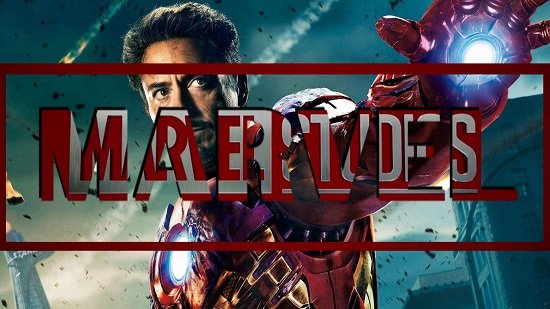
首先要制作的就是文字的遮罩效果,如何讓文字在背景圖片上讓另一張圖片投過文字顯示出來呢?這里就要用到我們之前說過的軌道合成模式了。
雙擊打開vegas視頻剪輯軟件,導(dǎo)入兩張圖片素材,點(diǎn)擊“媒體生成器”中的“自帶文字”,為視頻添加“marvel”字樣的文字,然后擺放好圖片和文字的位置,如下圖所示:
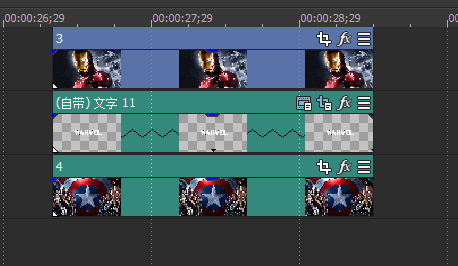
然后將文字軌道(第二層)的和合成模式設(shè)置為“正片疊底(蒙板)”,效果如下圖所示。可以看到還是沒有實(shí)現(xiàn)我們預(yù)想的效果,繼續(xù)往下看吧!
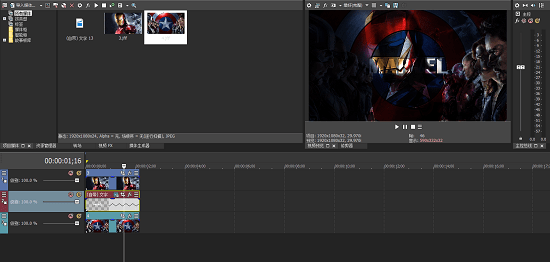
點(diǎn)擊文字(第二層)軌道頭的更多按鈕,找到“生成合成子級(jí)”一項(xiàng),點(diǎn)擊使其成為第一層軌道的子軌。這樣我們的一個(gè)文字遮罩效果就實(shí)現(xiàn)了。
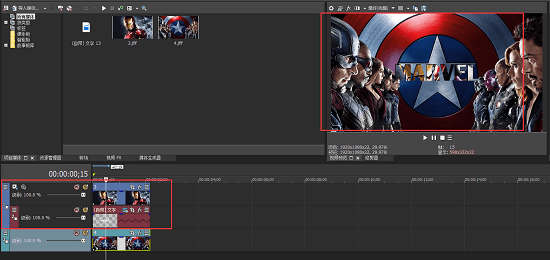
-圖片切換效果
然后就需要我們堆疊素材來實(shí)現(xiàn)簡(jiǎn)單的圖片切換的效果,由于使用轉(zhuǎn)場(chǎng)效果會(huì)比較麻煩,所以我選擇添加每個(gè)時(shí)長(zhǎng)為0.1秒的圖片素材,大家可以在選項(xiàng)—“首選項(xiàng)”—“編輯”項(xiàng)中修改新增靜態(tài)圖像的時(shí)長(zhǎng)為“0.1”。圖片素材的數(shù)量根據(jù)視頻時(shí)長(zhǎng)決定,大概需要100張左右。
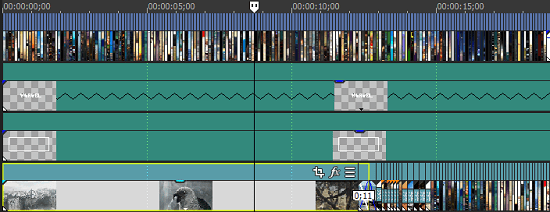
添加好素材后,可以再為文字添加一層邊框圖片素材,大家可以在ps中制作一個(gè)此類的邊框圖片,記得要將邊框圖片素材放在文字素材下方,并且設(shè)置為最上層軌道的子軌,如下圖所示:
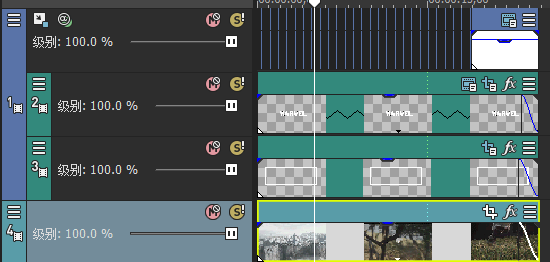
-文字(邊框)運(yùn)動(dòng)效果
最后為文字(邊框)添加裁切的運(yùn)動(dòng)效果,點(diǎn)擊文字素材(邊框素材)的裁切按鈕進(jìn)入裁切界面,在此界面你可以通過添加關(guān)鍵幀來實(shí)現(xiàn)文字(邊框)的由遠(yuǎn)及近的運(yùn)動(dòng)效果
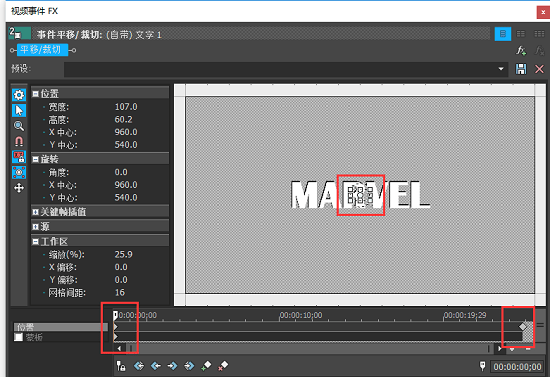
制作文字或邊框的運(yùn)動(dòng)效果
-最終效果
最后大家可以給視頻添加一個(gè)背景視頻,也可以通過轉(zhuǎn)場(chǎng)添加像漫威那樣的圖片滑動(dòng)的效果,不過在vegas中非常麻煩并且很難做出那種效果,所以我推薦大家直接使用視頻作為背景。
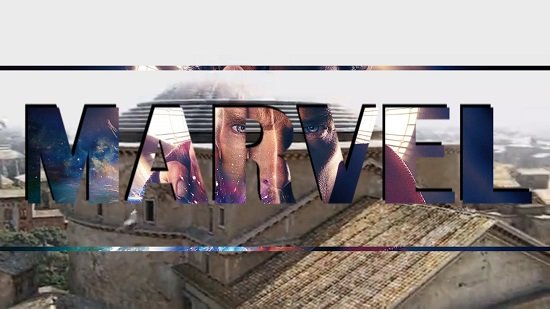
這樣一個(gè)簡(jiǎn)單的漫威效果就制作好了,非常簡(jiǎn)單。雖然不如其他特效軟件做的好,但是至少是可以看出來效果的,大家也可以嘗試一些其他簡(jiǎn)單電影片頭的模仿制作。現(xiàn)在就趕緊來極光下載站下載vegas制作起來吧!
【如何實(shí)現(xiàn)視頻快速播放的效果】

其實(shí),對(duì)于vegas來說,除了使用ctrl鍵實(shí)現(xiàn)素材的快慢,還可以通過設(shè)置素材的播放素材來實(shí)現(xiàn)快慢放。接下來就簡(jiǎn)單介紹一下吧!
首先,打開vegas視頻剪輯軟件,隨便導(dǎo)入一個(gè)音頻素材到時(shí)間線上。在軌道左側(cè)(軌道頭)處可以看到有“音量”和“聲像”,在下方可以看到速率一項(xiàng)。
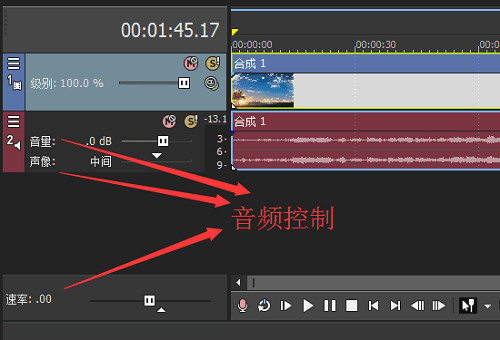
當(dāng)我們滑動(dòng)方塊時(shí),可以暫時(shí)調(diào)節(jié)速率,但是松開鼠標(biāo)后又會(huì)回到初始位置,那么該如何操作呢?

其實(shí),只需要將方塊下方的小三角拖動(dòng)到合適的位置,點(diǎn)擊空格鍵播放音頻素材后,你會(huì)發(fā)現(xiàn)小方塊默認(rèn)速率為小三角位置的速率。
相比ctrl鍵實(shí)現(xiàn)視頻快慢播放,ctrl鍵的方法不能在加速的同時(shí)變聲,而這種方法無需壓縮視頻長(zhǎng)度,在實(shí)現(xiàn)加速效果的同時(shí),還有變聲效果,在一些特殊情況下還是比較實(shí)用的。
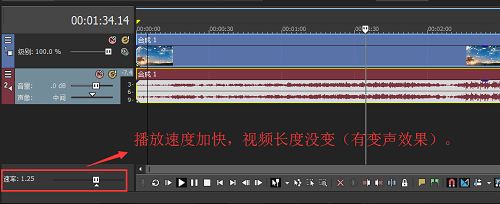
【制作遮罩轉(zhuǎn)場(chǎng)效果】
步驟一:
雙擊打開vegas pro 16高級(jí)版視頻剪輯軟件,點(diǎn)擊左上角的導(dǎo)入素材按鈕,將需要的素材導(dǎo)入到項(xiàng)目媒體中,如下圖所示:
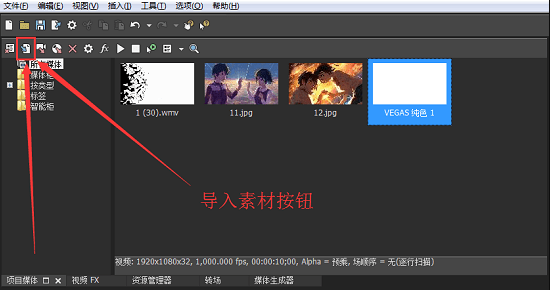
步驟二:
將素材拖動(dòng)到下方時(shí)間線上,放置的位置為:最上層軌道為遮罩素材、下面兩條軌道為圖片或視頻素材。具體如下圖所示:
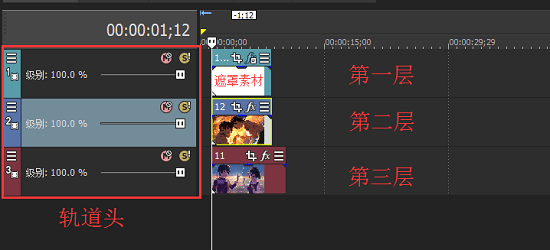
步驟三:
點(diǎn)擊第二條軌道頭的“生成合成子級(jí)”按鈕,將1,2兩條軌道合成。合成后點(diǎn)擊父軌中的合成模式按鈕,并將其更改為“正片疊底(蒙板)”。如下圖所示:
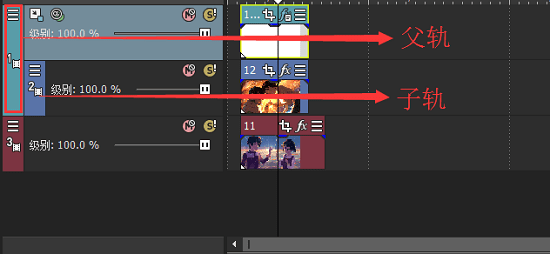
步驟四:
點(diǎn)擊遮罩素材上的“fx”,進(jìn)入視頻特效選擇界面。點(diǎn)擊選擇“vegas 反轉(zhuǎn)”,將遮罩的黑白反轉(zhuǎn),也可以不添加反轉(zhuǎn)效果,直接進(jìn)行下一步添加“vegas 色鍵”視頻fx,調(diào)整顏色為“黑色”,如下圖所示。不知道在哪有遮罩素材,可以點(diǎn)擊下載免費(fèi)動(dòng)態(tài)遮罩素材。
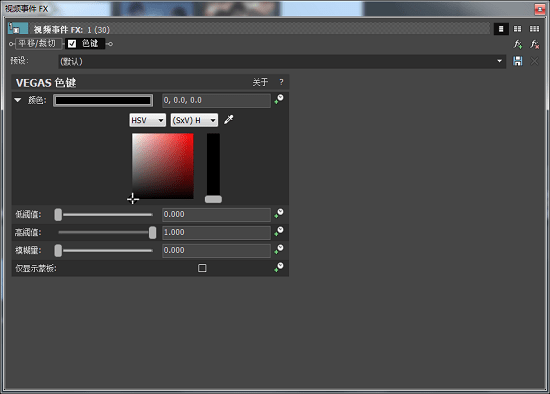
步驟五:
需要說明的是:如果不使用vegas 反轉(zhuǎn)視頻特效,需要在遮罩前多出的圖片素材上方放上純白色塊,不然會(huì)因?yàn)檐壍烂砂逍Ч麑?dǎo)致下層圖片素材顯示不出來。
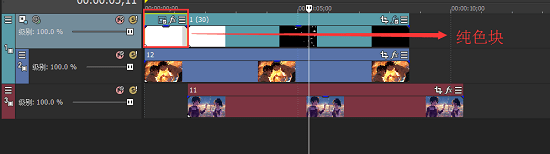
最后的預(yù)覽效果圖如下所示。是不是挺簡(jiǎn)單呢?現(xiàn)在就在極光下載站下載vegas,親自嘗試一下吧!
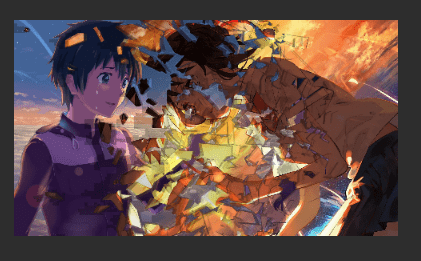
下載地址
- Pc版
vegas pro 16中文版 v16.0 官方版
本類排名
- 1 視頻批量剪輯大師v2.0.0 中文綠色免費(fèi)版
- 2 hitpaw video enhancer(視頻增強(qiáng))v1.5.0
- 3 Smart Wall電視墻軟件v1.4.1 官方版
- 4 小星星直播去重播放器v1.15 官方版
- 5 愛剪輯綠色版(免費(fèi)視頻制作軟件)v1.8.1080 最新版
- 6 AquaSoft Video Vision(視頻制作)v15.1.03
- 7 MAGIX Movie Studiov23.0.1.192
- 8 必剪電腦版官方版v3.3.9
- 9 edius插件大全完整版
- 10 HitPaw Watermark Remover(水印刪除)v2.3.0.8 官方版
本類推薦
裝機(jī)必備
換一批- 聊天
- qq電腦版
- 微信電腦版
- yy語(yǔ)音
- skype
- 視頻
- 騰訊視頻
- 愛奇藝
- 優(yōu)酷視頻
- 芒果tv
- 剪輯
- 愛剪輯
- 剪映
- 會(huì)聲會(huì)影
- adobe premiere
- 音樂
- qq音樂
- 網(wǎng)易云音樂
- 酷狗音樂
- 酷我音樂
- 瀏覽器
- 360瀏覽器
- 谷歌瀏覽器
- 火狐瀏覽器
- ie瀏覽器
- 辦公
- 釘釘
- 企業(yè)微信
- wps
- office
- 輸入法
- 搜狗輸入法
- qq輸入法
- 五筆輸入法
- 訊飛輸入法
- 壓縮
- 360壓縮
- winrar
- winzip
- 7z解壓軟件
- 翻譯
- 谷歌翻譯
- 百度翻譯
- 金山翻譯
- 英譯漢軟件
- 殺毒
- 360殺毒
- 360安全衛(wèi)士
- 火絨軟件
- 騰訊電腦管家
- p圖
- 美圖秀秀
- photoshop
- 光影魔術(shù)手
- lightroom
- 編程
- python
- c語(yǔ)言軟件
- java開發(fā)工具
- vc6.0
- 網(wǎng)盤
- 百度網(wǎng)盤
- 阿里云盤
- 115網(wǎng)盤
- 天翼云盤
- 下載
- 迅雷
- qq旋風(fēng)
- 電驢
- utorrent
- 證券
- 華泰證券
- 廣發(fā)證券
- 方正證券
- 西南證券
- 郵箱
- qq郵箱
- outlook
- 阿里郵箱
- icloud
- 驅(qū)動(dòng)
- 驅(qū)動(dòng)精靈
- 驅(qū)動(dòng)人生
- 網(wǎng)卡驅(qū)動(dòng)
- 打印機(jī)驅(qū)動(dòng)
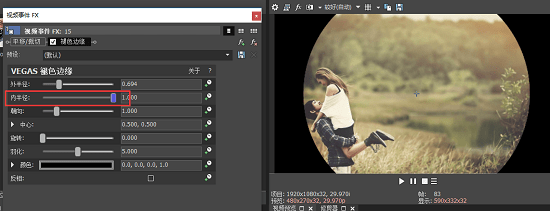







































網(wǎng)友評(píng)論